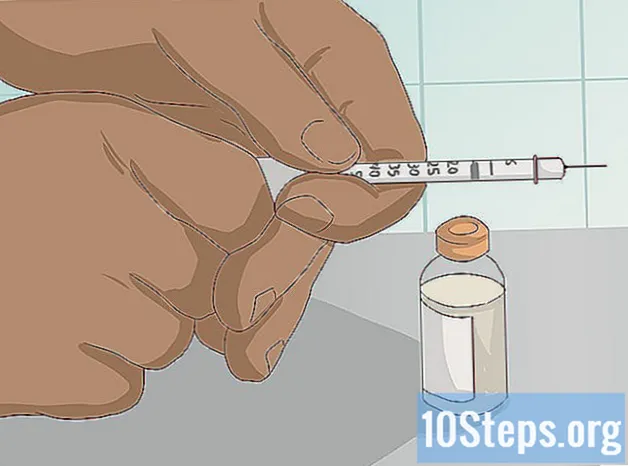Автор:
Helen Garcia
Дата На Създаване:
17 Април 2021
Дата На Актуализиране:
16 Може 2024

Съдържание
Ако използвате Internet Explorer 7 на вашия Windows XP или 2000, може да имате грешки на страниците. По-долу са дадени някои корекции и промени в настройките, които могат да разрешат проблема.
Стъпки
Актуализирайте JavaScript до най-новата версия.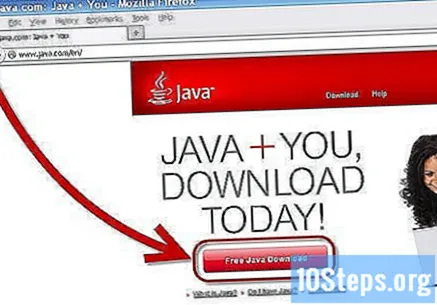
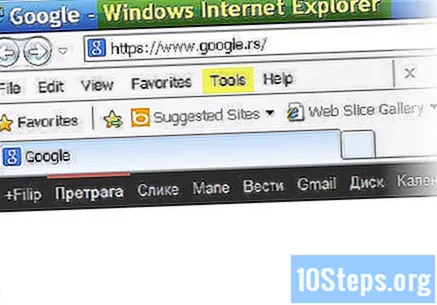
Регулирайте настройките на браузъра си.
В Internet Explorer 7 кликнете върху „Инструменти“.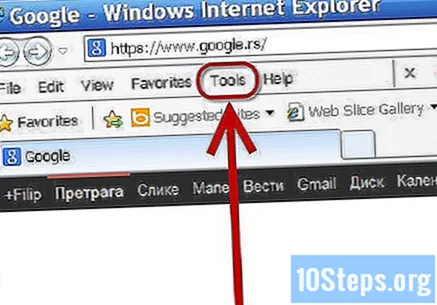
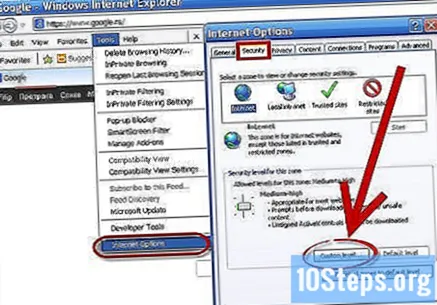
Отворете „Опции за интернет“, щракнете върху раздела „Сигурност“ и след това върху „персонализирано ниво“.- Деактивирайте контрола за сигурност в интернет. Във всяко поле изберете Enable, Warn, Disable или друга възможна опция, както е показано по-долу:
- .NET Framework: активирайте всички настройки.
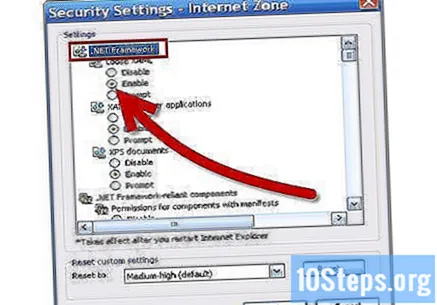
- ActiveX контроли и приставки: Деактивирайте
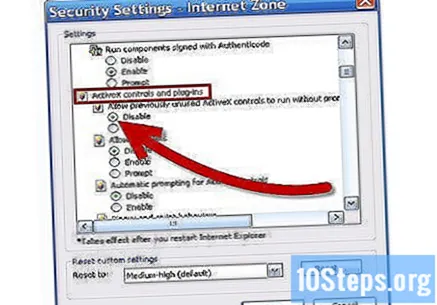
- Използвани преди това ActiveX контроли: Деактивиране
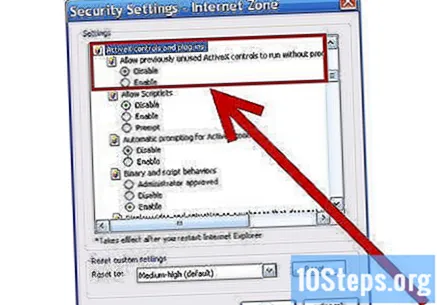
- Разрешаване на скриптове, автоматични подкани, поведение на двоични файлове и скриптове, показване на видеоклипове и анимации на уебсайта: Активиране
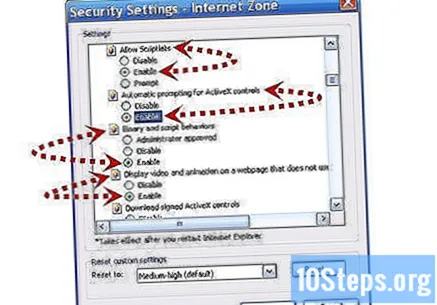
- Изтеглете подписани ActiveX контроли, изтеглете неподписани ActiveX контроли, стартирайте ActiveX контролни скриптове: Подкана
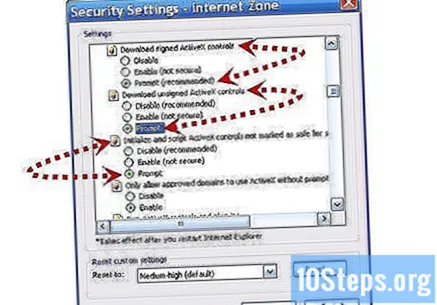
- Стартирайте ActiveX контролни скриптове, маркирани като безопасни за изпълнение на скриптове: Активиране
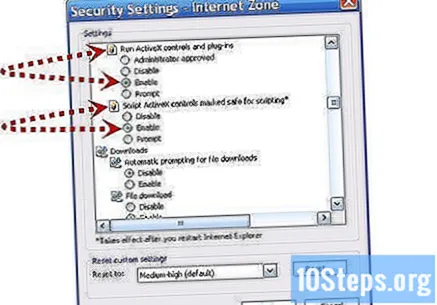
- Изтегляния: автоматично подкана за изтегляне на файлове: Деактивиране
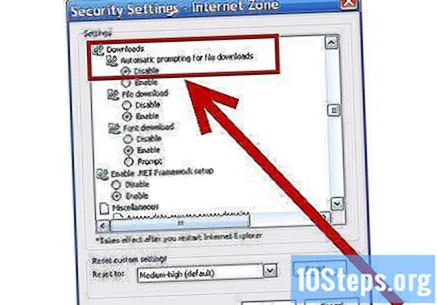
- Изтегляния: Изтегляне на файлове, изтегляне на шрифтове: Активиране
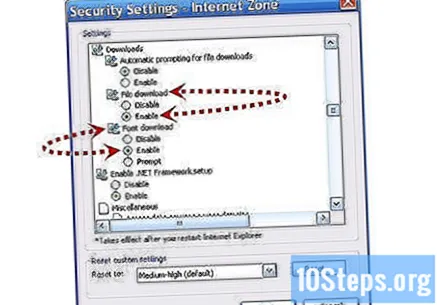
- Активиране на .NET Framework конфигурация: Активиране
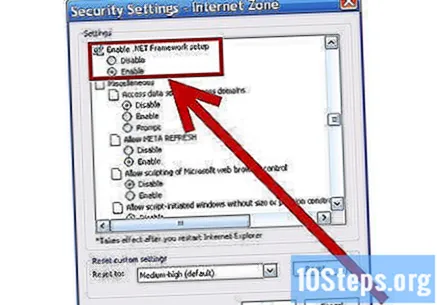
- Microsoft VM: Средна сигурност
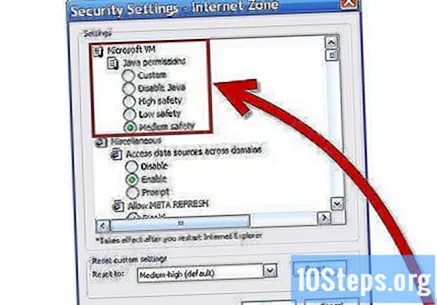
- Разни: Достъп до източници на данни в домейни: Деактивирайте
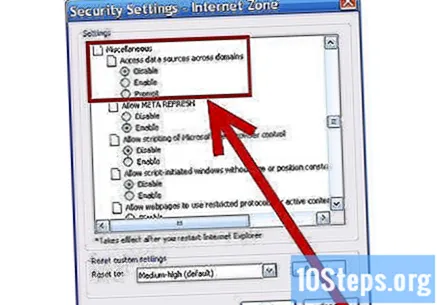
- Разрешаване на META актуализация: Активиране
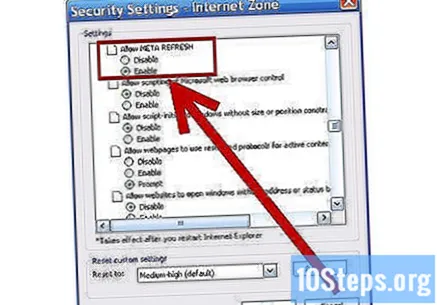
- Разрешаване на скрипта за управление на уеб браузъра, разрешаване на стартиране на прозорци на скриптове без ограничения за размер или позиция: Деактивиране
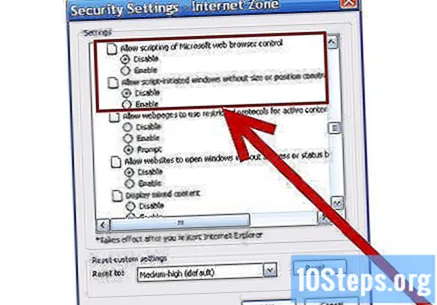
- Разрешаване на уеб страниците да използват ограничени протоколи за активно съдържание: Предупреждавайте
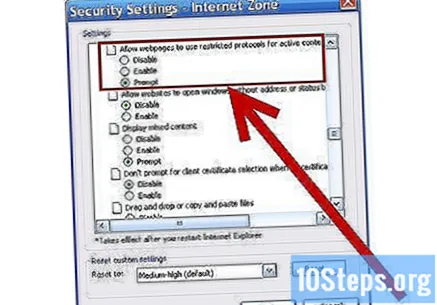
- Разрешаване на уебсайтове да отварят прозорци без адреси или ленти за състояние: Деактивирайте
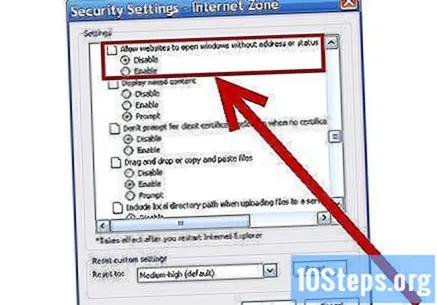
- Показване на смесено съдържание: Предупреждение
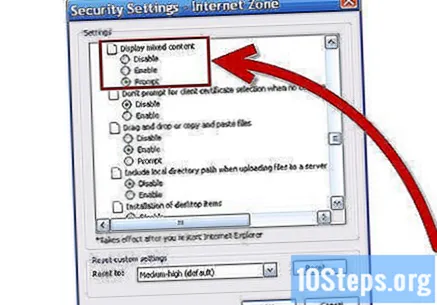
- Не потвърждавайте избора на клиентския сертификат: Деактивиране
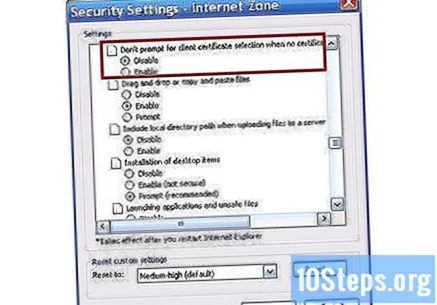
- Щракнете и плъзнете или копирайте и поставете файлове, включете пътя на локалната директория: Активиране
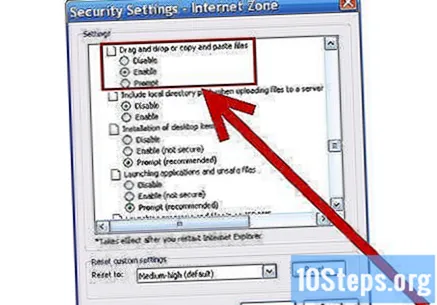
- Инсталиране на елементи на работния плот, стартиране на несигурни файлове и приложения, стартиране на програми и файлове в IFRAME: Предупреждение
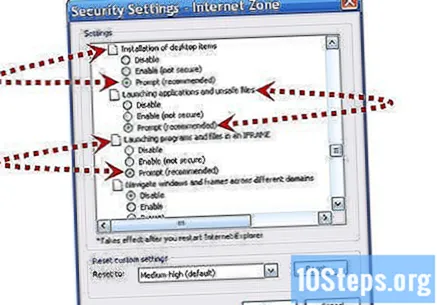
- Преглед на подрамки в различни домейни: Деактивирайте

- Отваряне на файлове въз основа на съдържание: Активиране
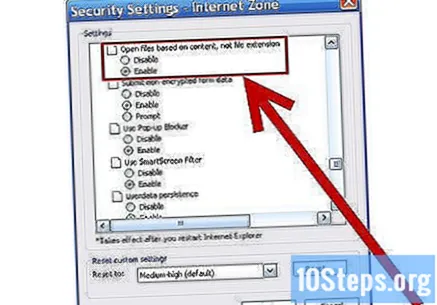
- Разрешения за софтуерен канал: Средно
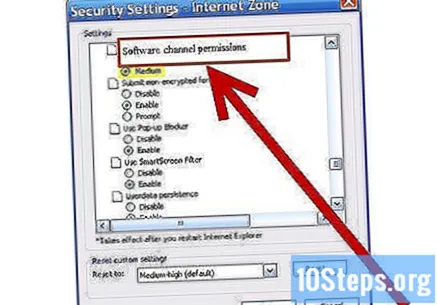
- Подаване на нешифровани данни от формуляри: Активиране
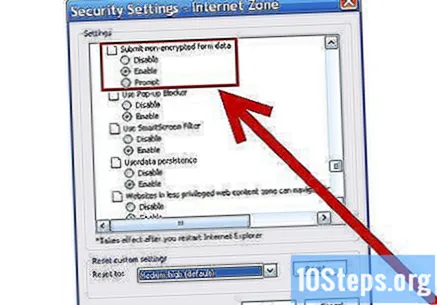
- Използвайте Фишинг филтър, използвайте блокиращ прозорец: Деактивирайте
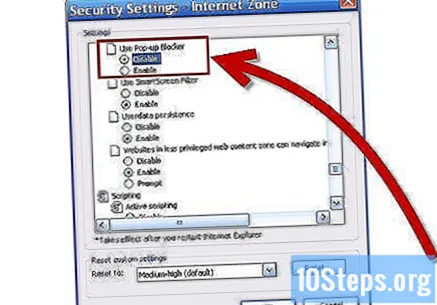
- Постоянство на потребителските данни, сайтове в по-малко привилегирована зона на уеб съдържание, Скрипт: Активен скрипт: Активиране
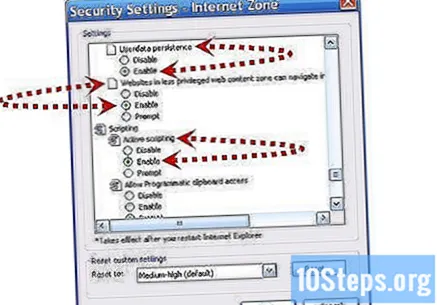
- Разрешаване на достъп до програмния буфер: Подкани
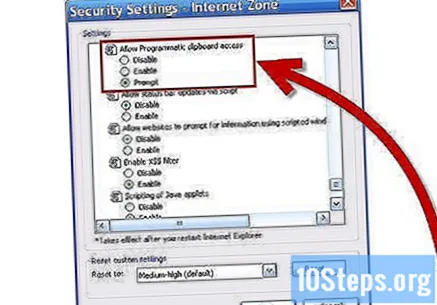
- Разрешаване на актуализации на лентата на състоянието чрез скрипт
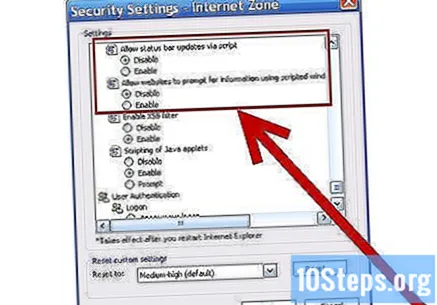
- Скрипт на аплет на Java: Активиране
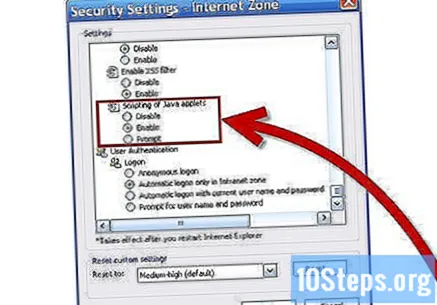
- Вход: Автоматично влизане само в зоната на интранет
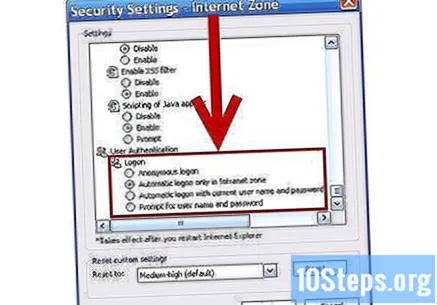
- .NET Framework: активирайте всички настройки.
След коригиране на настройките, щракнете върху "OK". Когато получите предупредително съобщение за IE, щракнете върху "Да".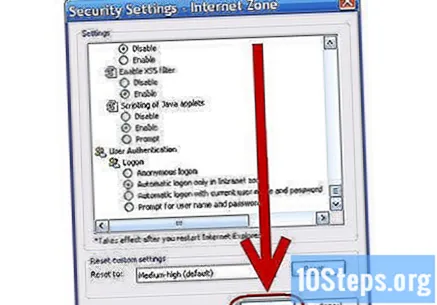
Кликнете върху раздела „Разширени“ и превъртете надолу до дъното на екрана.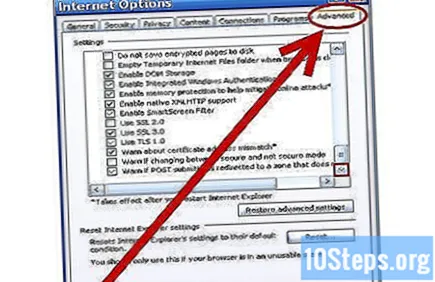
Щракнете върху „Изтриване на интернет файлове“.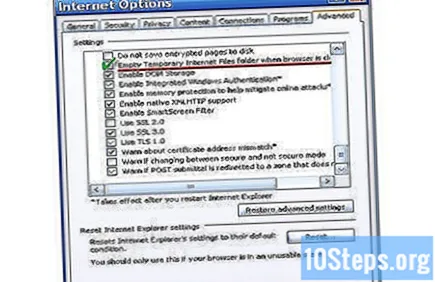
- Деактивирайте филтър за фишинг: кликнете върху „Прилагане“.
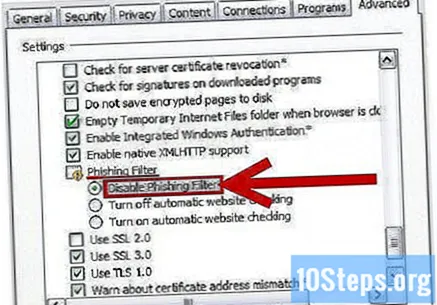
- За настройки на раздела: щракнете върху „Общи“.
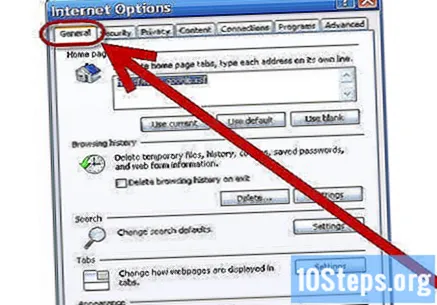
- Деактивирайте филтър за фишинг: кликнете върху „Прилагане“.
Кликнете върху "Настройки" (като уеб страници...).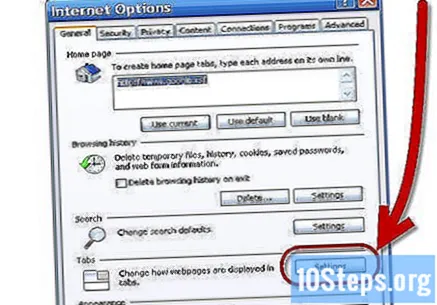
Премахнете избора от опциите „Винаги отваряне на изскачащи прозорци в нов раздел“ и „Винаги отваряне на нов раздел в текущия прозорец“.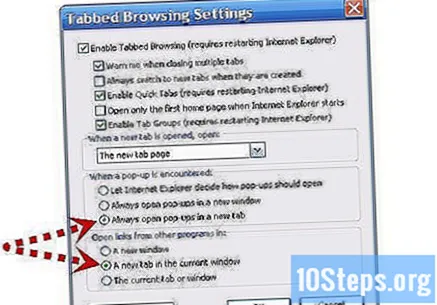
Щракнете върху "OK".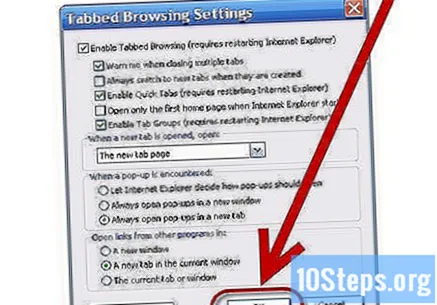
Затворете браузъра IE7.
Щракнете с десния бутон на мишката върху иконата на IE7 на работния плот и изберете „Стартиране без добавки“. Когато получите предупреждение, щракнете върху „Игнориране“.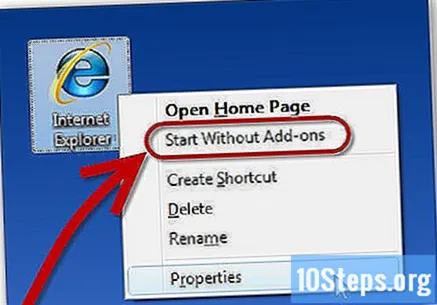
Затворете IE7 и повторете последната стъпка.
Съвети
- Ако се опитате да отворите уебсайт и браузърът се срине или зареди страницата с грешки или липсваща информация, опитайте да кликнете върху връзката към уебсайта отново, като задържите клавиша "Ctrl" в левия ъгъл на клавиатурата. Задържането на "Ctrl" е метод, често използван за игнориране на настройките за сигурност в много програми.